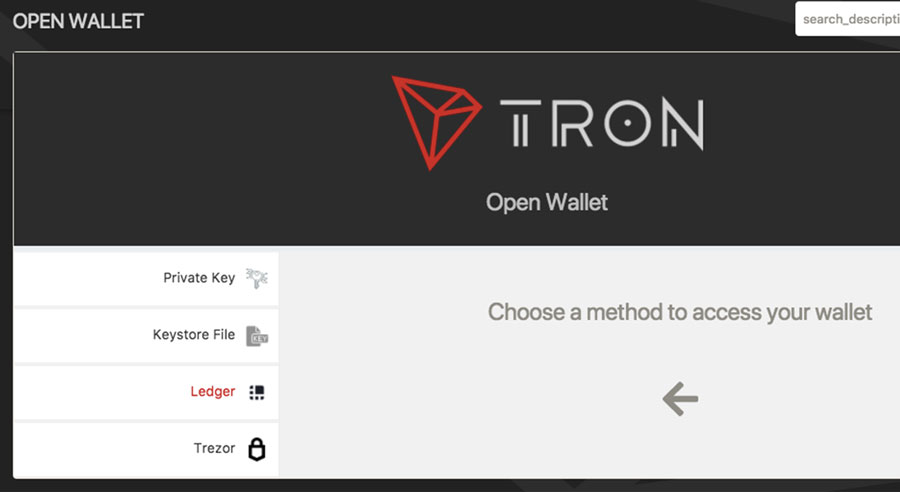Langsam aber sicher baut sich der TRON (TRX) Support weiter aus. Nach dem Umzug auf die eigene Blockchain, gab es kaum ein Wallet, das die „neuen“ TRX-Token unterstützte. Doch jetzt kündigte auch der beliebte Hardware-Wallet-Hersteller Ledger an, den neuen Token-Standard zu supporten.
The Tron application is released now, here is the tutorial https://t.co/KNwy5t1Iro
— Ledger (@LedgerHQ) 12. Juli 2018
In der Regel ist die Verwaltung verschiedener Kryptowährungen mit einem Gerät von Ledger relativ einfach. Doch so einfach, wie man es von dem französischen Hersteller gewohnt ist, ist es im Fall von TRX nicht. Denn um TRX verwalten zu können, wird neben dem Nano S auch die Tronscan Desktop-Anwendung vorausgesetzt, die auf Github zum kostenlosen Download bereitsteht und von der TRON-Community entwickelt wurde.
Im Folgenden finden Sie eine Anleitung zur Installation der TRON App.
Anleitung: TRON App auf dem Ledger Nano S installieren
Um die TRON App zu nutzen, wird ein Ledger Nano S vorausgesetzt. Für das Ledger Blue ist die neue Anwendung derzeit nicht verfügbar. Zudem sollte sichergestellt werden, dass die aktuelle Firmware und Bitcoin-Wallet auf dem Gerät installiert ist.
Hinweis: Bitte installieren Sie die TRON App nicht über Ledger Live, es funktioniert derzeit nicht.
- Verbinden Sie Ihr Ledger Nano S und geben Sie Ihre PIN ein, um das Gerät zu entsperren
- Öffnen Sie den Ledger Manager
- Bestätigen Sie mit der rechten Taste, wenn das Gerät „Ledger Manager zulassen?“ anzeigt
- Installieren Sie die TRON App
- Beenden Sie den Ledger-Manager
Wenn die Fehlermeldung „App kann nicht installiert werden“ angezeigt wird, dann lesen Sie diesen Artikel.
Tronscan Desktop einrichten
- Laden Sie die Tronscan Desktop Anwendung herunter
- Installieren und öffnen Sie die Anwendung
- Klicken Sie oben rechts auf „Wallet öffnen“ und erneut auf „Wallet öffnen“
- Wählen Sie „Ledger“
- Tronscan zeigt „Ledger Connected“ an – Klicken Sie auf „Wallet öffnen“ und Sie werden automatisch zu Ihrem TRON Wallet weitergeleitet
Beachten Sie, dass die Anwendung relativ neu ist und daher vorübergehend mit Bugs zu rechnen ist.
Anwendung für Trezor soll folgen
Wie dem Screenshot zu entnehmen ist, wird derzeit auch an einer Anwendung für Trezor T Hardware Wallets gearbeitet. Wann diese verfügbar ist, ist jedoch bislang nicht bekannt.
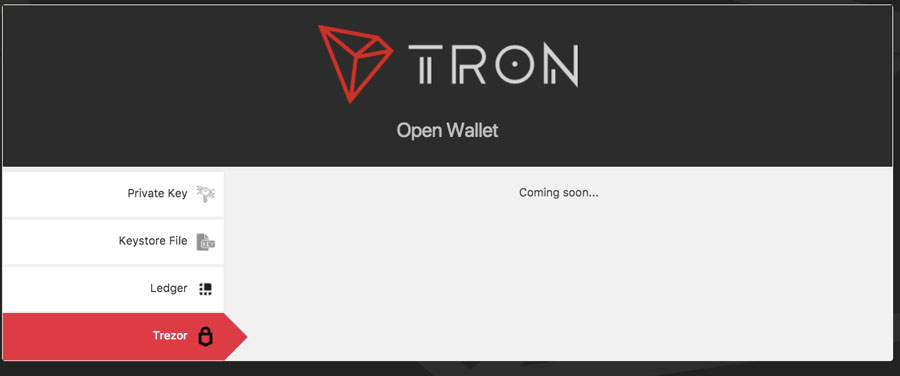
Sie sehen gerade einen Platzhalterinhalt von X. Um auf den eigentlichen Inhalt zuzugreifen, klicken Sie auf die Schaltfläche unten. Bitte beachten Sie, dass dabei Daten an Drittanbieter weitergegeben werden.
Mehr Informationen